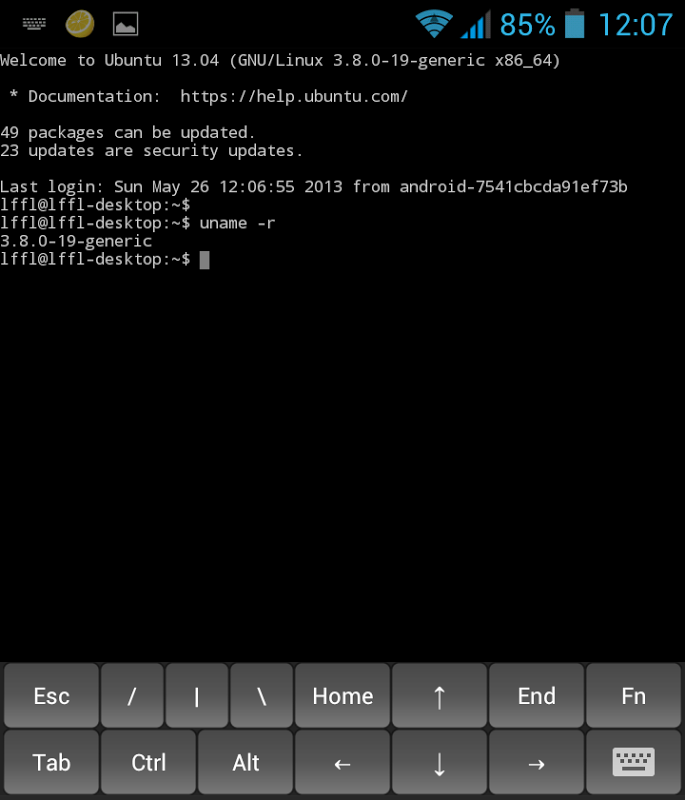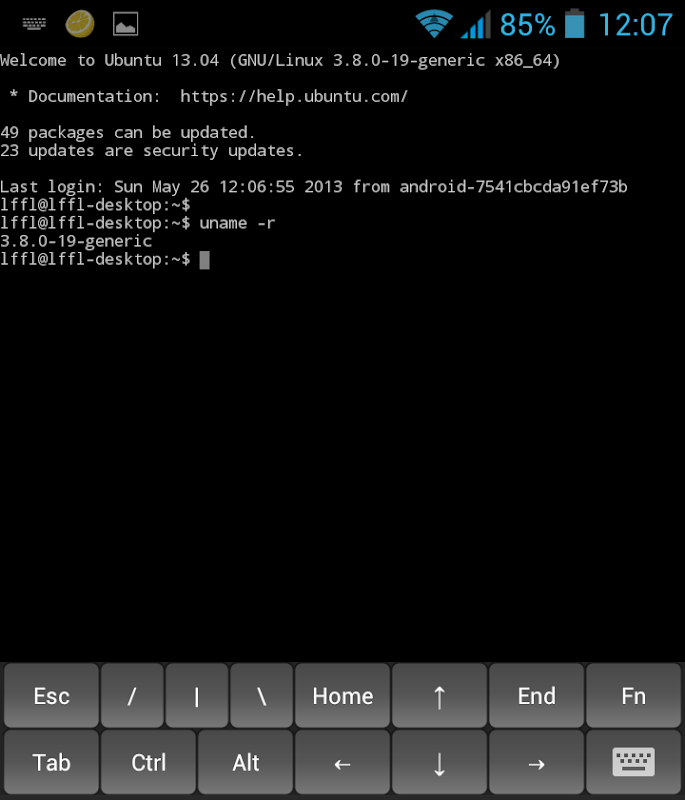Di recente abbiamo visto come è possibile accedere facilmente al terminale Linux direttamente dal nostro browser Mozilla Firefox o da Google Chrome, grazie a SSH e agli add.on – estensioni dedicate. In questo articolo vedremo come accedere al nostro terminale da smartphone o tablet Android oppure da Microsoft Windows.
SSH (Secure SHell) è uno dei protocolli più utilizzati dagli utenti Linux per accedere ad una sessione remota cifrata tramite interfaccia a riga di comando attraverso i vari progetti dedicati. Se dobbiamo ad esempio effettuare un aggiornamento o altra operazione da riga di comando sulla nostra distribuzione o server Linux, può tornarci utile il nostro smartphone o tablet Android grazie all’applicazione JuiceSSH. JuiceSSH è un applicazione gratuita per Android con la quale potremo accedere al terminale della nostra distribuzione Linux attraverso SSH. Tra le principali caratteristiche di JuiceSSH troviamo anche la possibilità di creare più profili in modo tale da poter accedere ad esempio a più distribuzioni (esempio il nostro pc di casa e il pc di lavoro ecc), inoltre dispone anche di utili comandi come tab, tasti freccia ecc, per facilitarci la gestione / utilizzo del terminale Linux. E’ possibile inoltre creare gruppi di connessione e gruppi di utenti in modo tale da poter accedere a più sistemi con facilità grazie alle varie configurazioni preimpostate. E’ possibile accedere al nostro terminale Linux anche da pc con Microsoft Windows grazie ai vari client SSH disponibili.
Tra i vari client SSH disponibili per Microsoft Windows possiamo utilizzare PuTTY o KiTTY, software semplici da configurare e sopratutto open source, disponibili anche in versione portable dai link posti sotto. Per poter accedere al nostro terminale da remoto da Android o Microsoft Windows per prima cosa dovremo installare SSH, per farlo basta consultare la nostra precedente guida. Una volta installato SSH si procederà installando JuiceSSH per Android oppure PuTTY o KiTTY per Microsoft Windows, e si potrà così impostare sia il nostro username che l’indirizzo IP, come per la precedente guida.
JuiceSSH in Google Play Store
Versione Portable PuTTY o KiTTY per Microsoft Windows